Dacă răsturnarea driverului nu rezolvă problema cu dispozitivul dvs., vizitați site-ul producătorului și încercați să descărcați driverul pe dispozitiv.
Cum să reintroduceți driverul de dispozitiv la o versiune anterioară în Windows 10
1. Faceți clic pe butonul "Start" clic-dreapta și selectați "Device Manager";
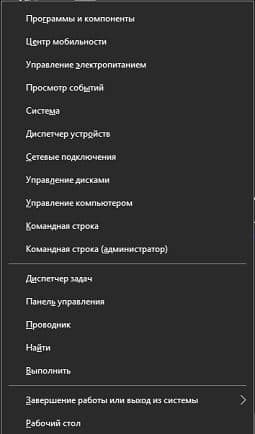
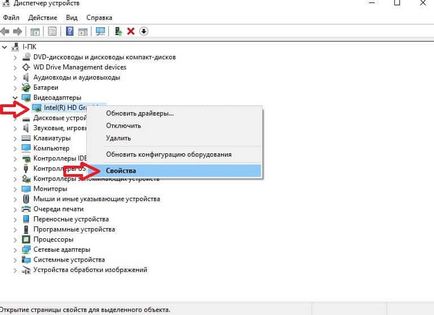
3.Vo fila „Driver“, faceți clic pe „Roll Back“, în cazul în care „roll back“ gri și nu puteți să faceți clic pe ea - astfel încât conducătorii auto de pe acest dispozitiv nu au fost actualizate în sistem, doar un singur driver este instalat.

4. În fereastra următoare la întrebarea "Chiar doriți să restaurați versiunea anterioară instalată anterior a driverului?" faceți clic pe "Da"
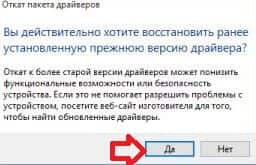
Totul, l-am întors pe șoferul dispozitivului, acum închideți fereastra.

Pentru a actualiza driverul pentru acest dispozitiv din nou - descărcați și instalați driverele de pe site-ul oficial sau efectuați pașii 1 și 2 cu instrucțiunile de mai sus => în fila "Driver", faceți clic pe "Actualizare"

În fereastra următoare, selectați "Căutare automată pentru drivere actualizate"
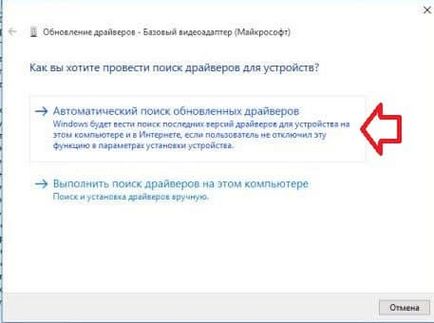
Ultima fereastră este mesajul că driverul a fost actualizat cu succes sau nu. În cazul în care nu a reușit - leagă șoferul de pe site-ul oficial. Închideți fereastra.
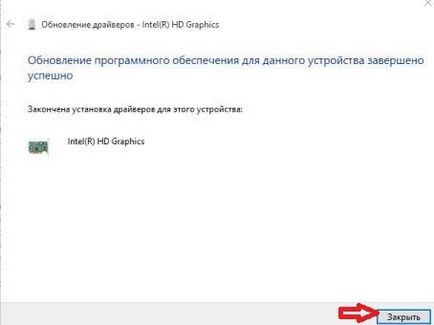
Trimiteți-le prietenilor: